windowsxp系统下怎样使用PPT设计表格的样式
PPT是功能十分强大的办公软件,运用非常广泛,一直深受广大xp系统用户们的喜欢。那么,windowsxp系统下该如何用PPT设计表格的样式呢?接下来,小编就为大家分享下具体操作方法。有兴趣的朋友们一起来学习吧。
推荐:windows xp纯净版下载
具体如下:
1、新建一个宽屏16:9的空白文档,选择设计,选择填充颜色,渐变填充淡蓝色;
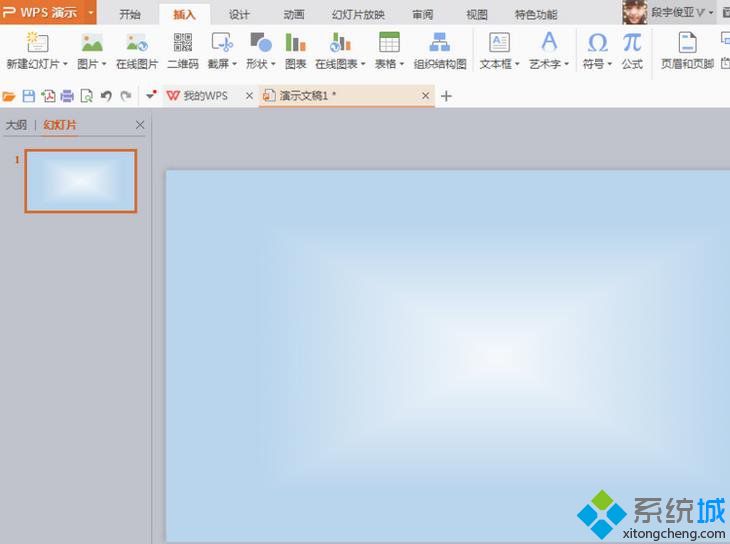
2、选择插入,绘制表格;
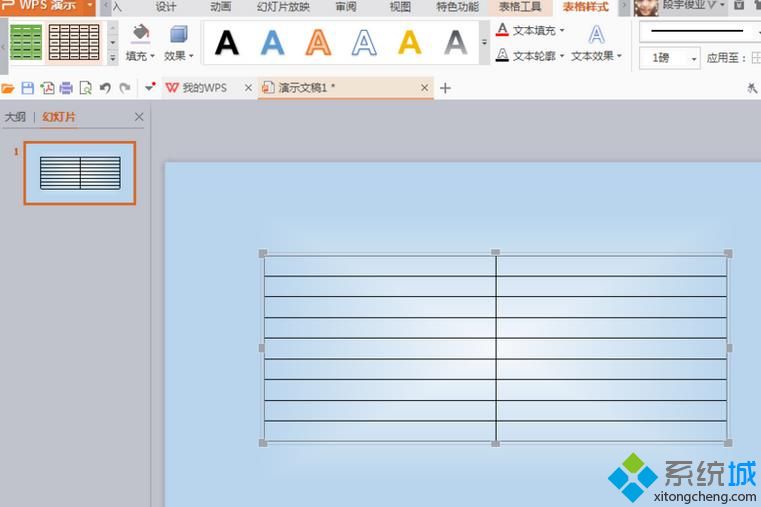
3、选择表格样式,为表格填充绿色;

4、然后选择表格的第一行,填充颜色为绿色;

5、选择边框,对每个单元格中的框线进行设计,然后输入合适文字,如图所示。
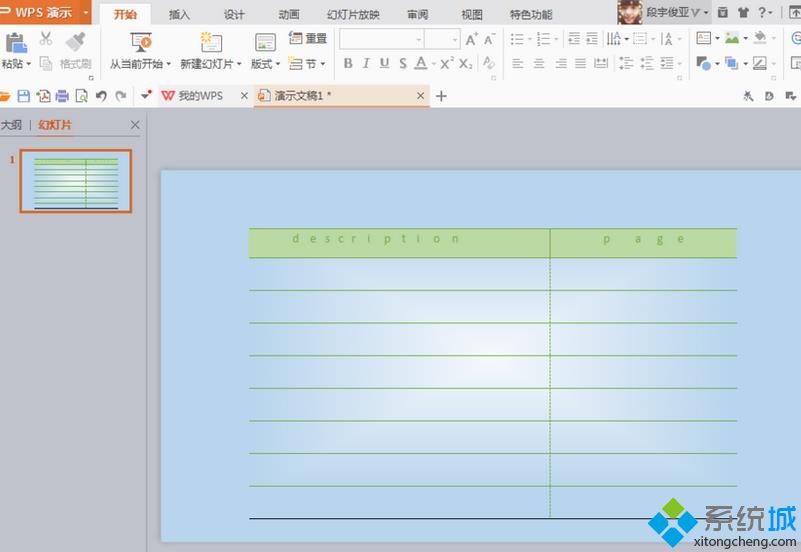
windowsxp系统下使用PPT设计表格样式的方法就为大家介绍到这里了。感兴趣的朋友们,不妨参考下本教程。
相关教程:ppt格式是什么如何设计图表ppt支持flv格式吗我告诉你msdn版权声明:以上内容作者已申请原创保护,未经允许不得转载,侵权必究!授权事宜、对本内容有异议或投诉,敬请联系网站管理员,我们将尽快回复您,谢谢合作!











